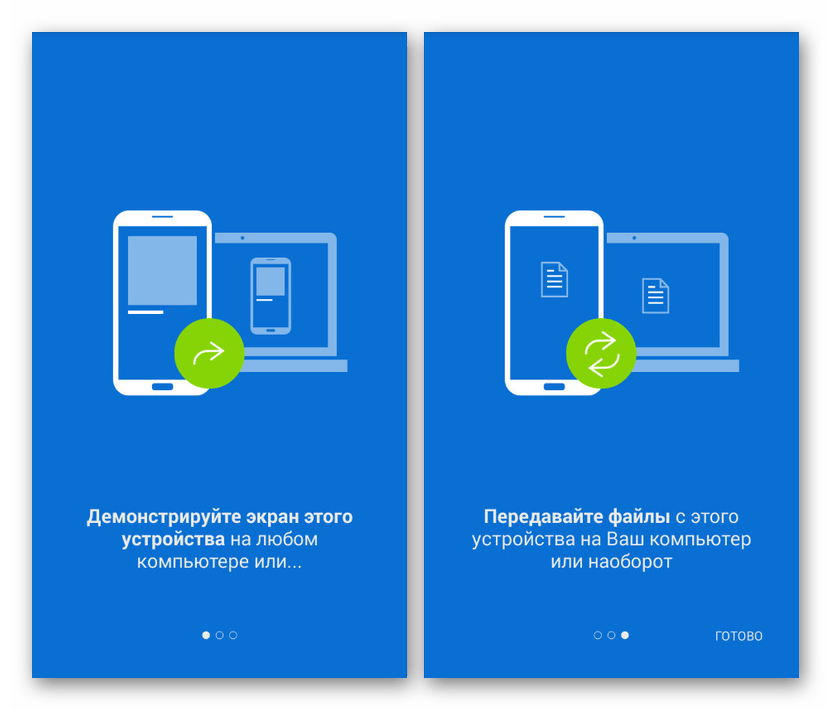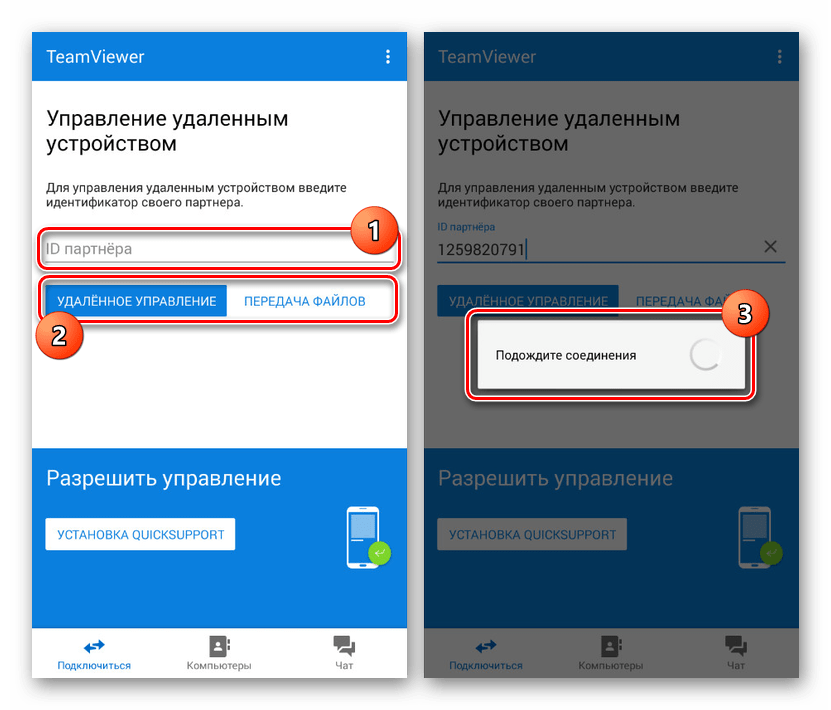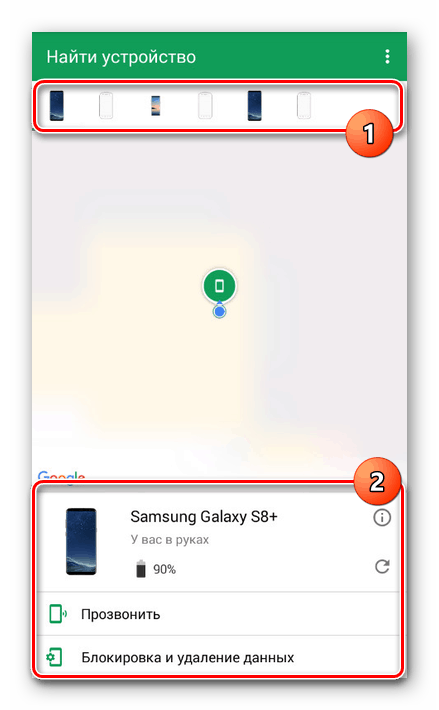طرق للتحكم عن بعد في هاتفك الذكي من هاتف Android الخاص بك
غالبًا ما يستخدم مستخدمي أجهزة الكمبيوتر وأجهزة الكمبيوتر المحمولة التحكم عن بعد من خلال برنامج خاص. يمكن أيضًا تنظيم مماثل على نظام Android ، والتحكم في جهاز أو أكثر من الأجهزة المماثلة من الهاتف الذكي. في سياق هذه التعليمات ، سنتحدث عن التحكم عن بعد بالهاتف باستخدام العديد من التطبيقات كمثال.
محتوى
التحكم عن بعد الهاتف الذكي الخاص بك من هاتف Android الخاص بك
في العديد من الطرق ، تشبه الطرق التي نراها في هذه المقالة التحكم في جهاز Android عبر جهاز كمبيوتر. إذا كنت مهتمًا بمثل هذا الإجراء ، يمكنك قراءة التعليمات الموجودة على الرابط أدناه. علاوة على ذلك ، سيتم إيلاء اهتمام خاص للهواتف دون الاتصال بجهاز كمبيوتر.
اقرأ أيضا: التحكم عن بعد الروبوت من جهاز الكمبيوتر
الأسلوب 1: برنامج TeamViewer
على عكس البرنامج برنامج TeamViewer بالنسبة لجهاز كمبيوتر ، من أجل تنظيم التحكم بين جهازي Android ، سيتعين عليك استخدام تطبيقات مختلفة ، مع مراعاة فصل الهواتف عن إدارتها وإدارتها. في هذه الحالة ، ليس لديك حساب شرط مسبق.
الخطوة 1: الدعم السريع
- تحتاج أولاً إلى تثبيت برنامج خاص للتحكم في جهاز Android على الهاتف الذكي الذي تريد التحكم فيه. يمكنك تنزيله من متجر Google أو من الموقع الرسمي.
قم بتنزيل برنامج TeamViewer QuickSupport من متجر Google Play
![تثبيت QuickSupport على Android]()
عند اكتمال التثبيت ، افتح التطبيق. هنا يمكنك التعرف على الميزات الرئيسية لهذا العميل ، والتي تتيح لك إجراء اتصال عن بعد بالجهاز ونقل الملفات اللاسلكي.
![ميزات عميل QuickSupport على Android]()
إذا لزم الأمر ، من خلال قائمة "خيارات متقدمة" ، قم بتغيير الإعدادات الأساسية. لا تؤثر الإعدادات الافتراضية على إجراء الاتصال.
- في الصفحة الرئيسية للتطبيق ، ابحث عن السطر "ID الخاص بك" واكتب مجموعة الأحرف. يمكنك نقلها عبر برامج المراسلة الفورية أو عملاء البريد الإلكتروني المثبتين على هاتفك الذكي.
- تأكد من ترك التطبيق مفتوحًا ، انتقل إلى الاتصال عن بُعد على هاتف ذكي آخر.
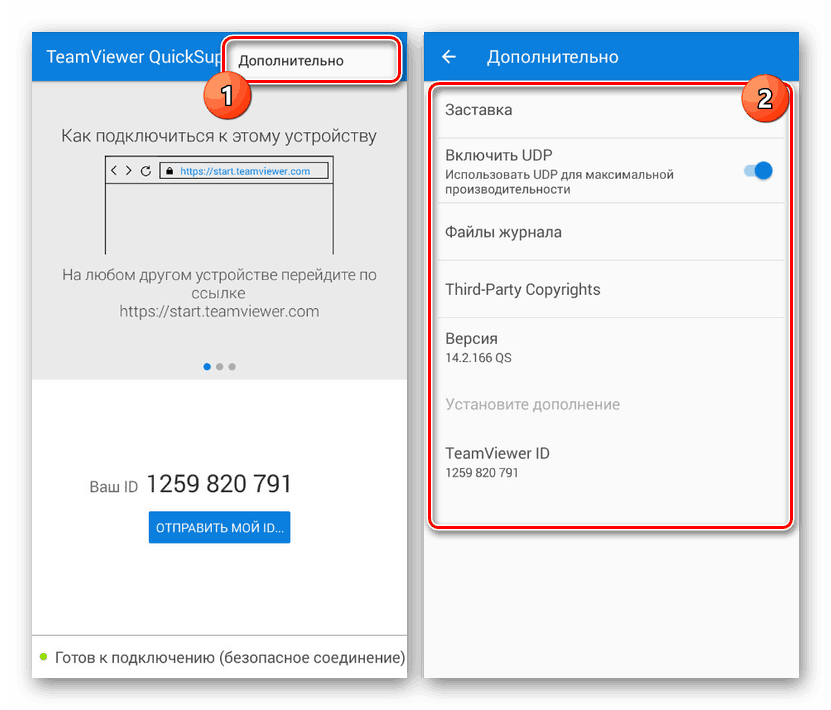
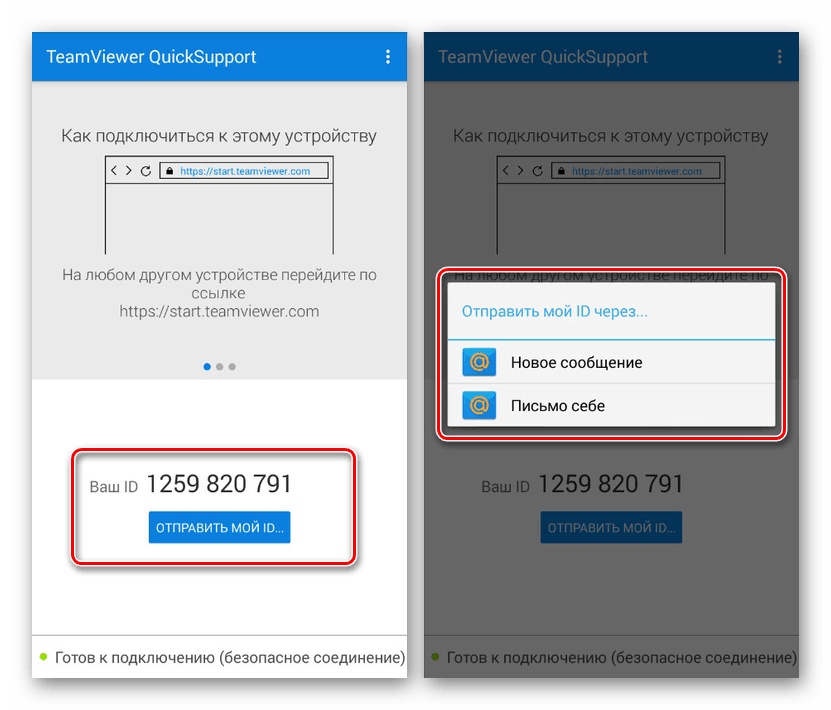
الخطوة 2: التحكم عن بعد
- افتح الصفحة من الرابط أدناه وقم بتنزيل التطبيق. يمكنك أيضًا استخدام الموقع الرسمي لهذا ، إذا كان لسبب ما استخدام أكثر من ملف APK.
قم بتنزيل برنامج TeamViewer Remote Control من متجر Google Play
- بعد مراجعة الميزات الرئيسية ، سيتم عرض صفحة بدء TeamViewer. لبدء الاتصال ، في حقل "معرف الشريك" ، أدخل الرقم الذي تم استلامه على جهاز Android آخر وانقر فوق الزر "التحكم عن بُعد" .
![اتصال عن بعد في TeamViewer على Android]()
إذا نجحت ، فستكون هناك حاجة إلى اتصال يتطلب تأكيدًا من QuickSupport. بدلاً من الاتصال عن بُعد ، يمكنك أيضًا تقييد نقل الملفات باستخدام الزر المقابل.
- بالإضافة إلى ما سبق ، يمكنك أيضًا تهيئة التطبيق من خلال النقر على الأيقونة بثلاث نقاط وتحديد "الإعدادات" . ترتبط معظم المعلمات مباشرة بمظاهرة الشاشة والتحكم المباشر.
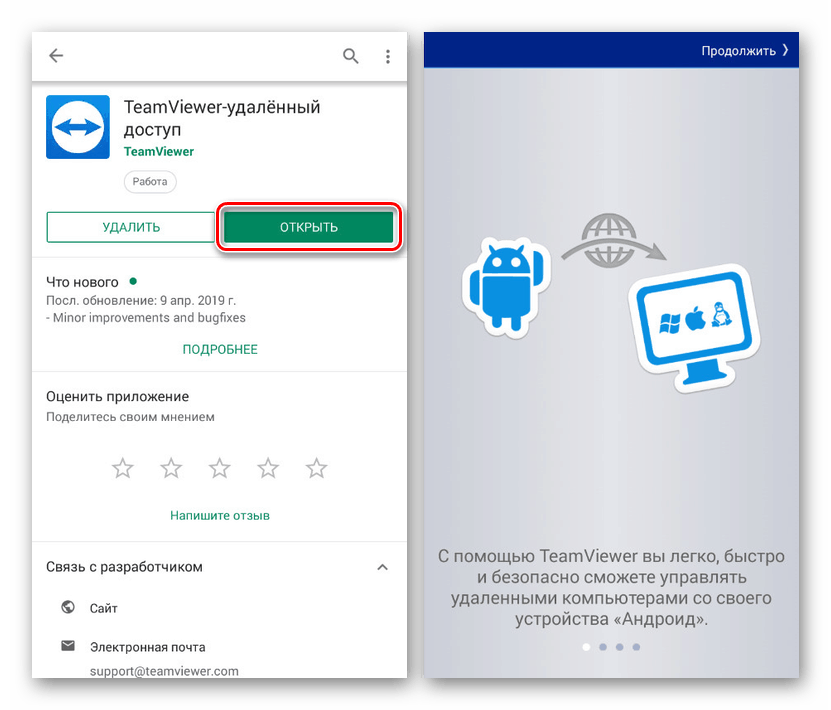
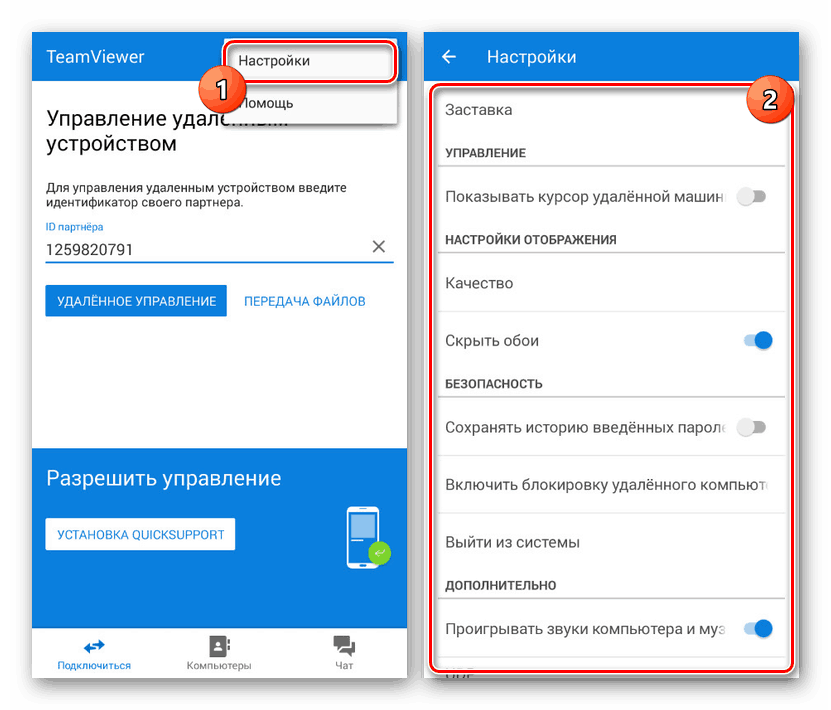
التطبيق المدروس هو الخيار الأفضل ، الذي يتطلب اتصال إنترنت ثابتًا فقط. يمكن تعويض نقص السرعة بالكامل من خلال "الإعدادات" أعلاه ، على سبيل المثال ، عن طريق تنشيط وظيفة "إخفاء ورق الحائط" وخفض جودة الصورة. خلاف ذلك ، فإن برنامج TeamViewer ليس مناسبًا فحسب ، ولكنه عالمي أيضًا ، حيث يتيح لك الاتصال بالأجهزة على منصات مختلفة.
الطريقة 2: العثور على جهازي
ابحث عن "جهازي" لأي أجهزة Android حديثة ، وهو بديل للخدمة التي تحمل الاسم نفسه من Google ، والتي توفر أدوات للتحكم عن بعد. ومع ذلك ، بخلاف برنامج TeamViewer ، تهدف هذه الأداة إلى تعقب الهاتف الذكي وحظره ، على سبيل المثال ، في حالة الخسارة.
يمكنك تنزيل "العثور على جهازي" من متجر Google Play
- بعد تنزيل التطبيق وفتحه ، ستحتاج إلى التفويض في حسابك على Google. يرجى ملاحظة أنه يجب عليك استخدام حساب نشط على هاتف آخر.
- بعد ذلك ، ستظهر معلومات حول الجهاز المستخدم وخريطة Google القياسية على الشاشة. للحصول على معلومات حول الهاتف الذكي المطلوب ، حدده في اللوحة في الجزء العلوي من النافذة.
![استخدام تطبيق Find My Device على نظام Android]()
حسب نوع الجهاز ، يمكنك قفل أو مسح الذاكرة أو الاتصال بالهاتف.
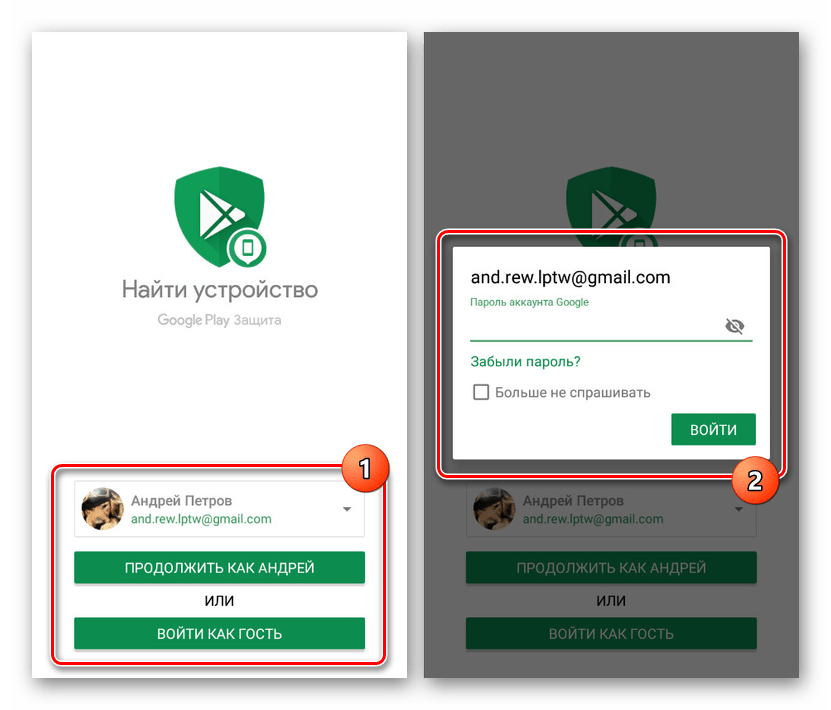
على الرغم من أنه لا يمكن استدعاء هذا التطبيق كأداة كاملة للتحكم عن بعد ، إلا أنه مثالي لفقدان الوصول إلى الهاتف الذكي. بالإضافة إلى ذلك ، بخلاف العميل من الطريقة الأولى ، مطلوب اتصال إنترنت نشط فقط هنا. علاوة على ذلك ، إذا كان الجهاز غير متصل بالإنترنت في وقت استخدام أي وظيفة ، فسيتم إجراء التغييرات في المرة التالية التي تتصل فيها بالشبكة.
استنتاج
إذا كان هناك العديد من الحلول في حالة التحكم في الهاتف من جهاز كمبيوتر ، أو بالعكس ، لتنظيم الخيارات المماثلة لهذين الهاتفين على نفس النظام الأساسي يكون هناك خيارات أقل بكثير. في الإرادة ، يمكنك العثور على طرق أخرى ، ولكن بالتأكيد أقل من تلك التي تم النظر فيها. بطريقة أو بأخرى ، نأمل أن تتمكن من الحصول على إجابة على السؤال.